Así como hay muchas razones para redactar o editar un archivo, hay otras tantas para eliminar la redacción y acceder a la información original eliminada. Hay muchas técnicas involucradas en la redacción de datos y, dependiendo de las técnicas y herramientas utilizadas para un documento, eliminar la redacción puede ser fácil o difícil. A continuación, se encuentran las instrucciones sobre cómo eliminar la redacción de un documento PDF.

![]() Impulsado por IA
Impulsado por IA
Cómo descubrir un PDF redactado
La confidencialidad y seguridad de los datos es una de las principales preocupaciones al compartir la información. Por lo tanto, redactar la información confidencial o privada es realmente útil. La redacción eliminará la información confidencial permanentemente del archivo. Una vez que aplicó la redacción a su documento, no podrá eliminar el contenido.
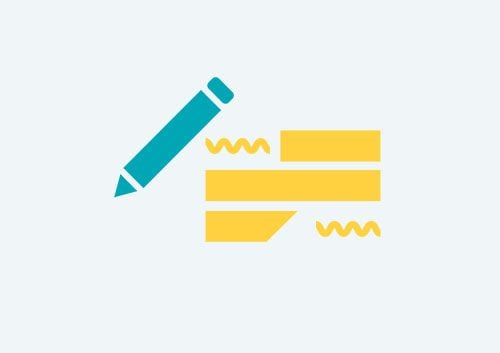
Pero si deseas no modificar el texto antes de usar el resultado, tienes dos opciones, una es seleccionar la redacción que deseas eliminar y luego presionar el botón "Eliminar" en su teclado. La otra opción es cerrar tu PDF sin guardarlo y volver a abrirlo. La información marcada se deshará.
El mejor software de redacción de PDF
La mejor herramienta para redactar cualquiera de los archivos PDF, hasta ahora, es PDFelement. En general, tiene tantas funciones útiles que pueden ser de gran ayuda para ti mientras trabajas con archivos PDF. Protégelos mientras creas y aplicas contraseñas, editas textos e imágenes, organizas páginas, las conviertes a cualquier otro formato o conviertes cualquier archivo a formato a PDF.

![]() Impulsado por IA
Impulsado por IA
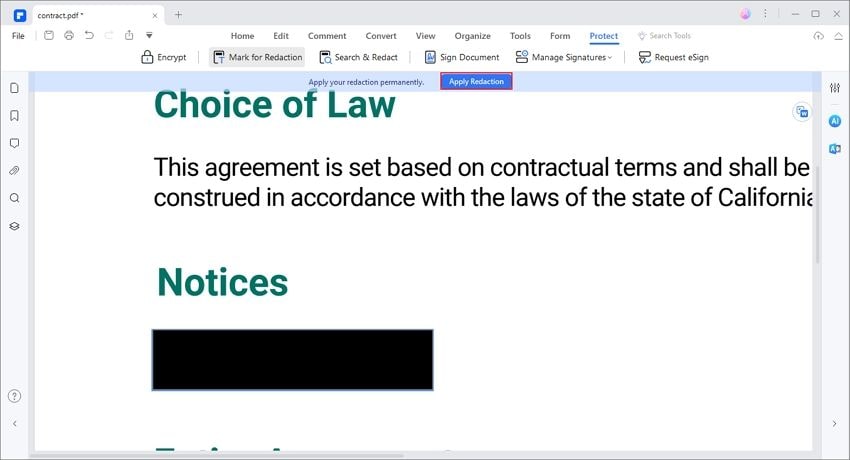
Redactar PDF no solo es fácil, sino que ofrece los resultados deseados con PDFelement. Este programa te ayuda a marcar y redactar permanentemente una palabra, oración o incluso un párrafo, imagen o cualquier otro enlace en el texto y también te ayuda a configurar la apariencia del cuadro de redacción. Puedes cambiar su color, superponer cualquier texto que desees e incluso agregar código de redacción. Es realmente simple y agradable la experiencia de trabajar con esta herramienta excelentemente diseñada.
Cómo eliminar la censura de un PDF con Adobe Acrobat Pro
La forma más común de realizar esta tarea es a través de Adobe Acrobat Pro. Para lograrlo, tienes que hacer el paso que te mostraré a continuación:
Paso 1: Abrir el archivo y eliminar la censura
Ejecuta Adobe Acrobat Pro y abre el archivo que deseas editar. Desplázate por el documento y busca la redacción que deseas eliminar. Una vez que lo encuentres, haz clic con el botón derecho en él y, en la lista desplegable, haz clic en "Eliminar".
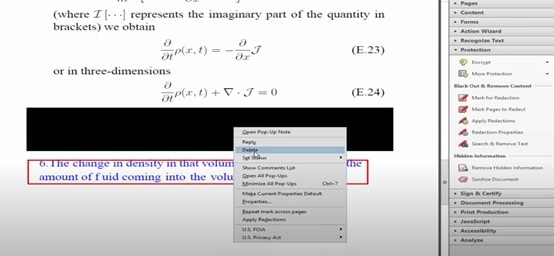
Debes tener en cuenta que solo puedes realizar esta tarea si accedse al documento original.
Cómo eliminar la redacción de un PDF con AvePDF Online
Si deseas eliminar la escritura sin descargar una aplicación, AvePDF Online puede ser una buena solución. Como en los casos anteriores, solo puedes realizar esta tarea con el PDF original. Para completar esta tarea, deberás hacer lo siguiente:
Paso 1: Ir al sitio web de AvePDF
Vaya a https://avepdf.com/, luego haz clic en la pestaña "Proteger" y selecciona " Redactar PDF".
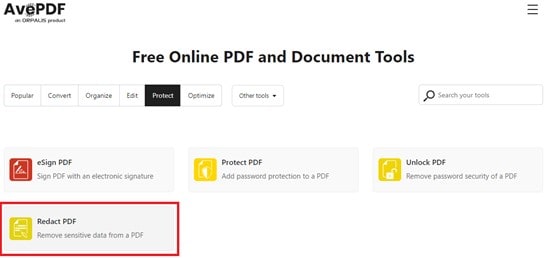
Paso 2: Eliminar la censura
Haz clic en la marca que deseas eliminar de la lista en el lado izquierdo de tu pantalla. Luego haz clic en el ícono de la papelera y confirma.
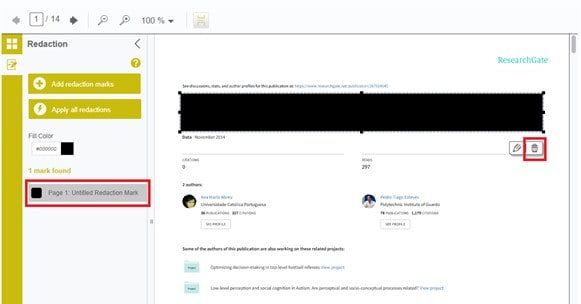
Cómo editar archivos PDF después de eliminar la redacción con PDFelement
Si deseas editar tus archivos PDF después de eliminar la redacción, te recomiendo PDFelement, un software poderoso que te ayudará a aprovechar al máximo tu documento. Cuenta con decenas de funciones que te permitirán editar y personalizar tus archivos de mil formas, ajustándose constantemente a tus necesidades. Para editar tu PDF, tienes que hacer lo siguiente:
Paso 1: hacer clic en la pestaña "Editar"

![]() Impulsado por IA
Impulsado por IA

Abre tu archivo PDF en PDFelement y haz clic en la pestaña "Editar". Verás varias opciones; haz clic en los que quieras usar y guarda tu archivo.
Conclusión
La redacción es una excelente opción para la seguridad del contenido de tus PDF. Evita que terceros accedan a información importante que deseas ocultar; Debido a que las marcas de redacción ocultan y eliminan los datos dentro del PDF, nadie podrá ver lo que está oculto. Sin embargo, si tienes los archivos originales, es posible que desees eliminar las marcas de redacción para ver el contenido oculto y editarlo. Para ello, el software profesional PDFelement es la mejor opción, y seguro que cumplirá con todas tus expectativas.

Wondershare PDFelement - Editor de PDF Fácil de Usar e Inteligente
5.481.435 personas lo han descargado.
Resume, reescribe, traduce, corrige textos con IA y chatea con PDF.![]()
Edita texto, imágenes, formularios, páginas y mucho más.
Crea y rellena formularios de PDF fácilmente.
Extrae formularios, textos, imágenes, páginas, y elementos de PDF.
Mecanismo OCR rápido, confiable y eficiente, con alta calidad y precisión.
Convierte PDF a y desde formato de Microsoft, imagen y más de 20 tipos de archivos.
 100% Seguro | Sin anuncios |
100% Seguro | Sin anuncios |






